Comment ajouter des chatbots sympas et un chat en direct à votre site Web WordPress à l'aide de Tidio
Publié: 2022-07-14Répondre aux besoins individuels des visiteurs de votre site Web peut prendre beaucoup de temps et de ressources. Qu'il s'agisse de gérer les e-mails de demande commerciale, les plaintes des clients ou simplement de répondre aux FAQ, avoir des opérateurs humains peut s'avérer coûteux, en particulier pour les tâches les plus répétitives. C'est là que les chatbots et les chats en direct interviennent pour alléger ce fardeau.
Que sont les chatbots ?
Les chatbots sont des logiciels de simulation de conversation humaine. Ils sont souvent utilisés dans le service client en ligne pour aider les visiteurs du site à se renseigner sur la disponibilité des produits, l'état des commandes, les délais de livraison, les problèmes techniques, etc.
Les chatbots peuvent :
- Engagez les clients potentiels au point où ils sont le plus susceptibles de partager leurs coordonnées, collectant ainsi de manière proactive les adresses e-mail
- Présentez vos services plus efficacement grâce à des conversations automatisées
- Fournir du contenu et des informations spécifiquement adaptés aux profils et aux intérêts des visiteurs
- Fournir des réponses immédiates en libre-service aux FAQ
- Envoyez des informations précieuses à votre système de gestion de la relation client (CRM)
- En combinaison avec le chat en direct, vous réduisez considérablement la probabilité que les clients ne reçoivent pas de réponse satisfaisante à leur demande
Cependant, l'un des plus grands avantages des chatbots est qu'ils ne dorment jamais et ne prennent jamais de pause, contrairement aux opérateurs humains. Par conséquent, votre service client sera disponible 24h/24 et 7j/7, ce qui est parfait pour les entreprises opérant sur plusieurs fuseaux horaires.
Par exemple, lorsque vos bureaux sont fermés, un chatbot peut capturer les coordonnées des visiteurs et les informer qu'un représentant vous contactera sous peu.
Tidio x WPlift – Obtenez 15 % de réduction
Nos amis de Tidio ont beaucoup pour tous nos lecteurs. Si vous aimez Tidio autant que nous, vous pouvez obtenir une réduction de 15 % sur Tidio.
Et que sont les chats en direct ?
D'autre part, le chat en direct est l'utilisation de moyens électroniques pour discuter avec les visiteurs de votre site Web. Cela peut se faire soit directement via le site Web, soit via un tiers tel que Facebook Messenger. L'avantage du chat en direct est qu'il permet aux visiteurs d'interagir directement avec vous sans envoyer d'e-mails ni décrocher le téléphone.
De plus, il est possible de combiner le chat en direct avec des chatbots pour automatiser les actions répétitives et passer les plus complexes à un opérateur en direct.
L'article continue ci-dessous
Bien qu'il existe de nombreuses solutions de chat disponibles, dans cet article, je vais examiner de près Tidio. Il s'agit d'un outil de chat en direct et de chatbot très polyvalent spécialement conçu pour aider à fournir un service client de qualité et à améliorer les conversions.
Principales caractéristiques de Tidio
Tidio est livré avec toutes les fonctionnalités dont vous avez besoin pour ajouter un chat en direct et des chatbots à votre site WordPress. De plus, il vous permet de discuter via la fonction de messagerie de Facebook et d'Instagram, ce qui en fait de puissants canaux de vente.
Une version gratuite de Tidio est disponible, qui est un excellent tremplin pour améliorer votre service client et votre jeu de vente. Il vous permet de gérer tous vos messages de chat en direct, de messagerie et de courrier électronique à partir d'un seul panneau. Naturellement, la version gratuite a moins de fonctionnalités que les plans premium, mais vous obtenez toujours des choses comme :
- Chats en direct illimités avec un widget de chat personnalisable
- Chatbots (limité à 100 visiteurs uniques joignables par mois)
- Les chatbots et le chat en direct sont combinables
- Jusqu'à trois opérateurs de chat
- Un widget adapté aux mobiles qui fonctionne sur n'importe quel appareil
- Collecte d'informations sur les visiteurs (adresse e-mail, données de localisation, coordonnées, adresse IP, etc.)
- Intégrez le chat en direct avec diverses applications tierces, par exemple, e-mail, Instagram, Facebook Messenger, etc.
- API JavaScript
- Applications de bureau et mobiles (iOS et Android)
- Code léger qui a un impact minimal sur les performances de votre site
Concernant les forfaits premium Tidio, deux sont disponibles :
1. Chatbots
Comme vous l'avez probablement deviné, ce plan concerne les chatbots automatisés. Elle reprend les fonctionnalités de la version gratuite mais ajoute :
- Aucune limite mensuelle sur le nombre de visiteurs uniques joignables
- Chatbots actifs illimités
- Modèles de chatbot et éditeur visuel de chatbot pour personnaliser les bots en fonction de l'image de marque de votre site
- Intégration Zapier pour automatiser les tâches répétitives, telles que l'exportation de contacts
Le plan Chatbots coûte 49 $ par mois ou 490 $ par an.
2. Communicateur
Le plan Tidio Communicator se concentre sur le chat en direct. Comme le plan Chatbots, Communicator inclut les fonctionnalités de la version gratuite et ajoute des choses comme :
- Saisie en direct pour voir ce que vos visiteurs écrivent avant qu'ils n'envoient leur message
- Pages consultées pour voir quelles pages les visiteurs visitent, vous permettant ainsi de personnaliser votre communication avec eux
- Liste des visiteurs actuellement actifs sur votre site
- Autorisations de contrôle d'accès accordées aux opérateurs
- Les opérateurs peuvent ajouter des notes aux profils des visiteurs
- Jusqu'à 40 sièges d'opérateur de chat
Pour chaque poste d'opérateur, le plan Communicator coûte 19 $ par mois ou 190 $ par an.
Vous pouvez acheter l'un ou l'autre des plans premium individuellement ou les combiner.
Installation de Tidio
Un aspect de Tidio que j'aime particulièrement est sa facilité d'installation et de configuration. Le processus est le suivant :
L'article continue ci-dessous
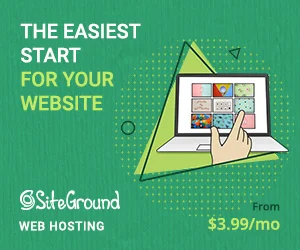
- Installer et activer le plugin Tidio
- Cliquez sur l'option "Tidio Chat" qui apparaît dans le menu de votre panneau d'administration WordPress, et dans le champ "Créer un compte gratuit", entrez votre adresse e-mail et le mot de passe souhaité :
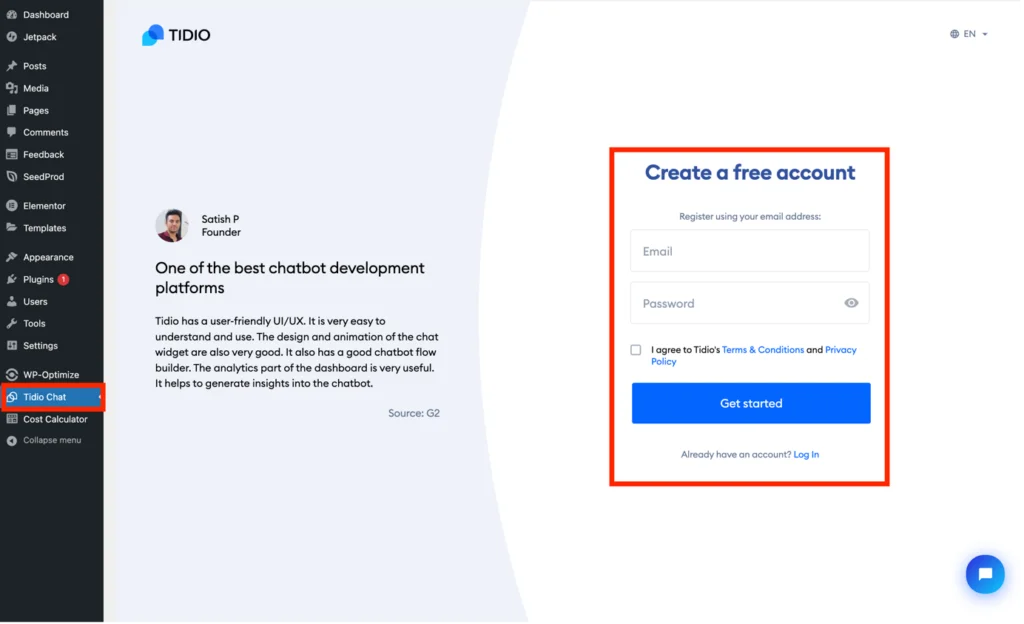
- Entrez un nom, choisissez un jeu de couleurs et sélectionnez la langue du chat en direct. Toutes les modifications apportées sont reflétées dans l'exemple de chat contextuel à droite de l'écran :
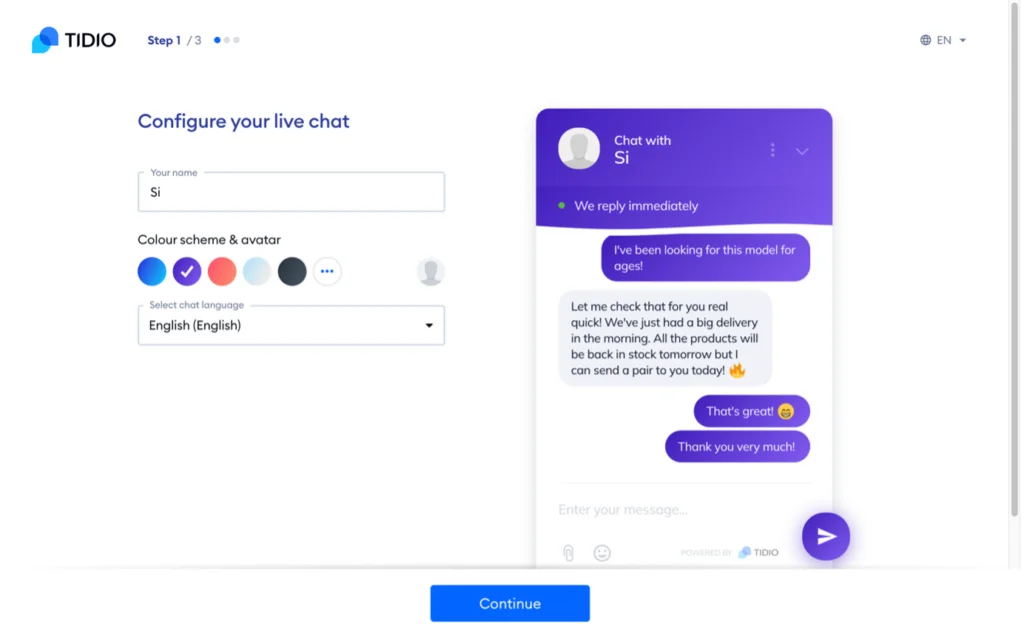
- Entrez le nombre d'agents que vous utiliserez, votre secteur d'activité, le nombre de demandes que vous prévoyez généralement de traiter chaque mois, et sélectionnez les options dont vous avez besoin dans la section « Que souhaitez-vous faire avec Tidio » :
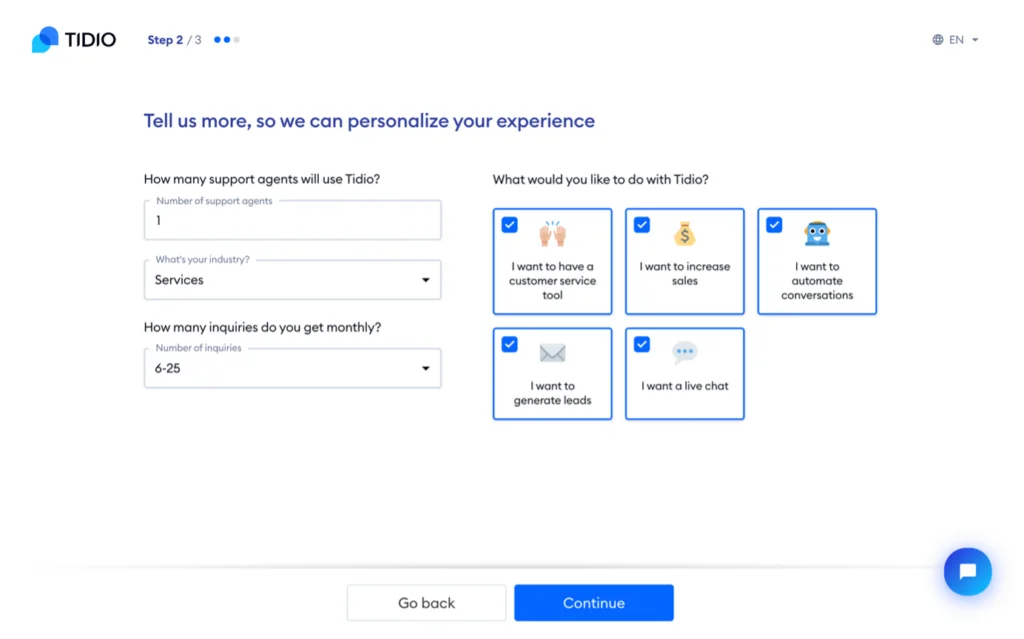
- Choisissez l'une des trois options que vous souhaitez utiliser pour le tout premier message de votre chatbot. Veuillez noter qu'il est possible de personnaliser les messages en utilisant l'option 'Personnaliser ce message' :
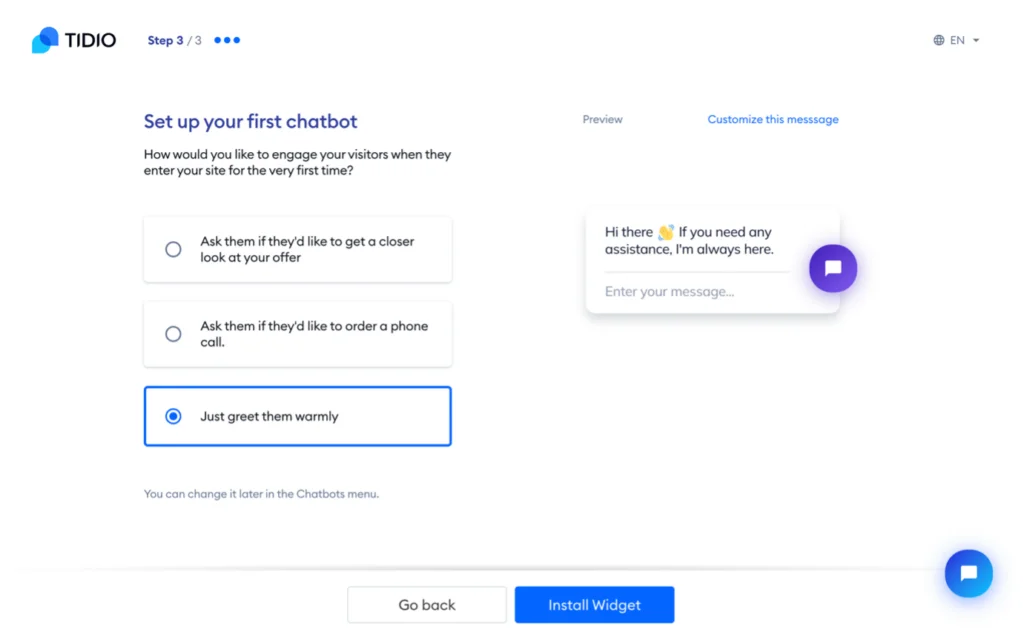
- Après avoir cliqué sur "Install Widget", vous serez redirigé vers votre panneau d'administration WordPress :
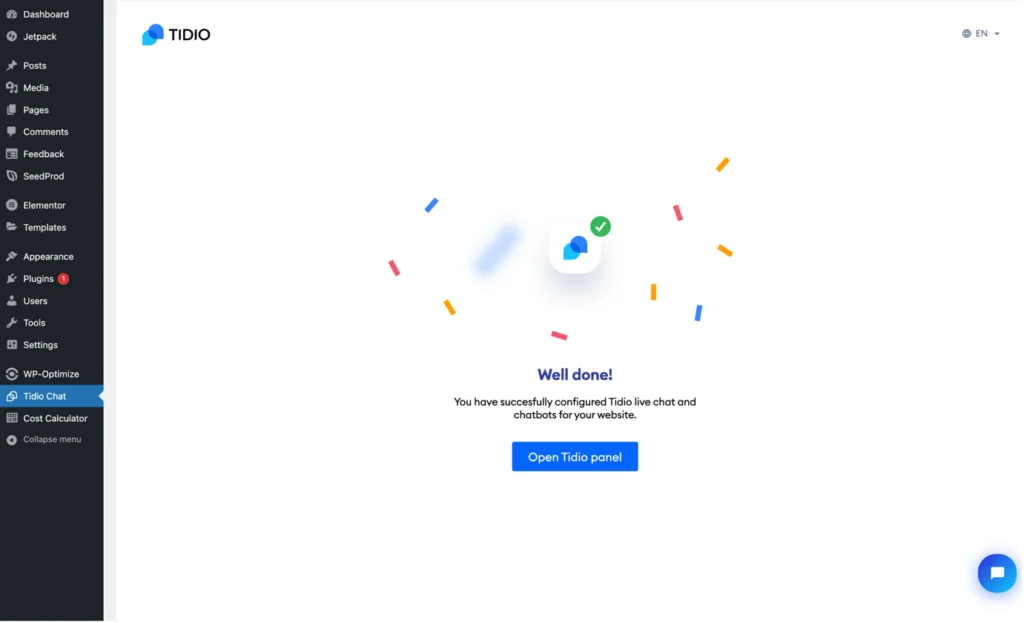
Voilà, votre widget de chat en direct et de chatbot est maintenant installé sur votre site. Si vous consultez votre site, vous verrez une fenêtre contextuelle "Discuter avec nous" sur le côté droit de l'écran. Cliquez dessus pour ouvrir la fenêtre de discussion :
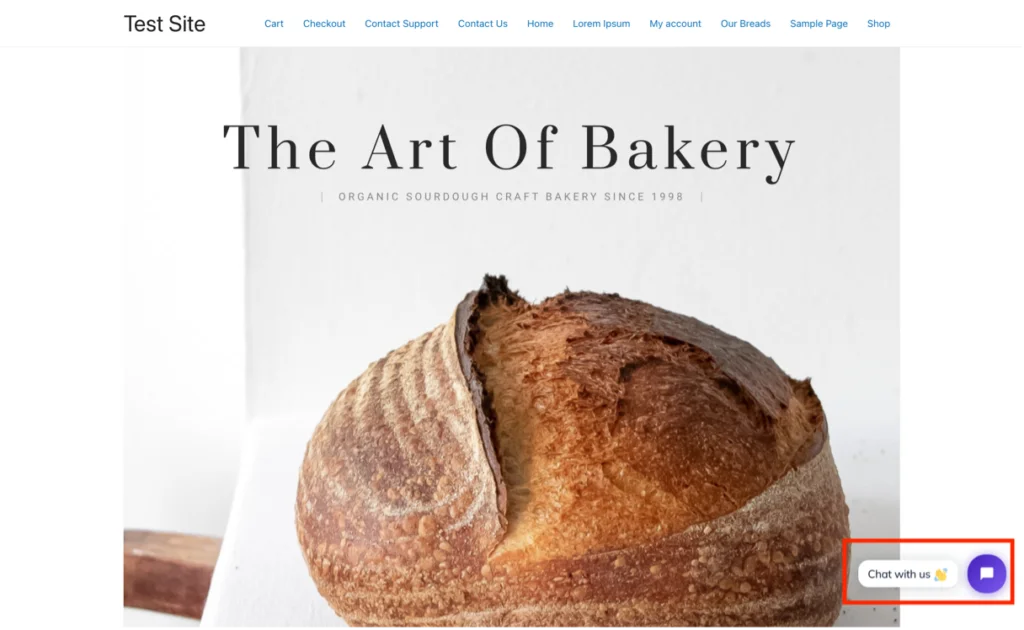
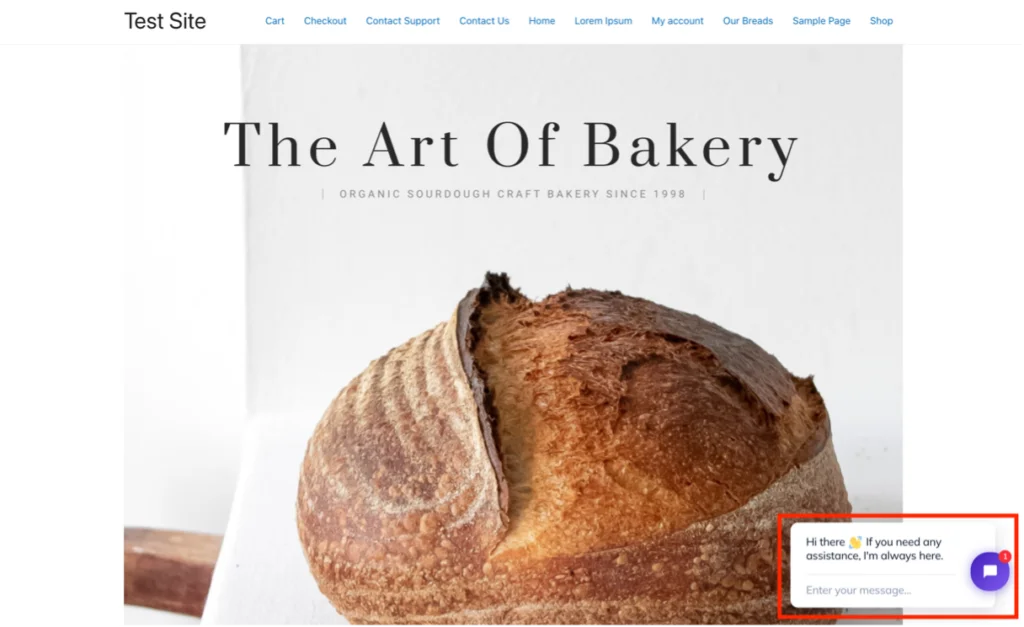
Le chat en direct Tidio en action
Bien sûr, actuellement, rien ne se passera si vous tapez quelque chose dans la fenêtre de chat - vous devez être dans le panneau Tidio pour discuter en direct avec un visiteur ou configurer un chatbot pour répondre.
L'accès au panneau Tidio se fait via la section Tidio Chat de votre panneau d'administration WordPress - un simple clic sur le bouton bleu "Ouvrir le panneau Tidio" vous amène à la page d'accueil de votre panneau Tidio. Veuillez noter que ceci n'est pas réellement hébergé dans votre WordPress mais sur le site Web de Tidio :
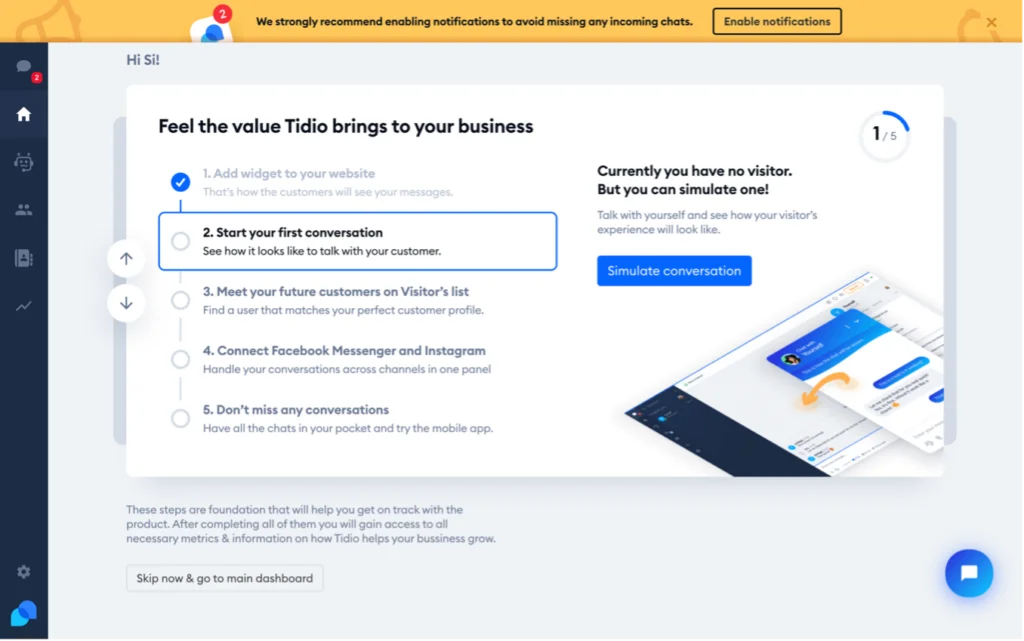
Pour tester la fonctionnalité de chat en direct, vous pouvez utiliser le bouton "Simuler une conversation". Cela ouvre une fenêtre de discussion dans un nouvel onglet du navigateur qui affichera le message d'accueil précédemment configuré et demandera l'adresse e-mail du visiteur. Il donnera également au visiteur la possibilité de s'abonner à votre newsletter si vous en avez une.
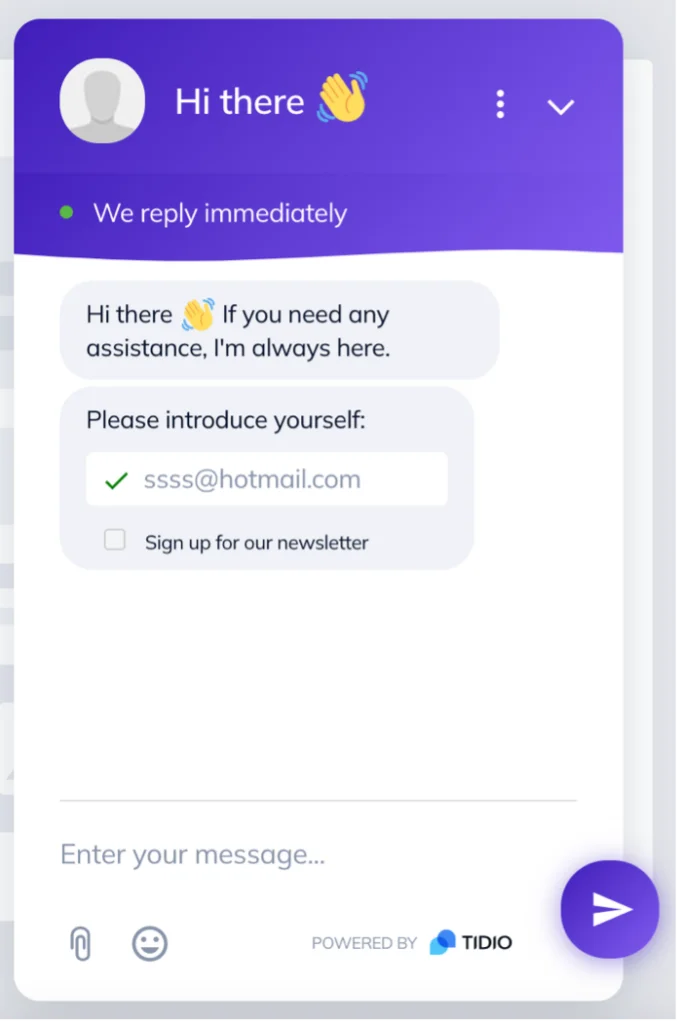
Donc, immédiatement, vous avez capturé l'adresse e-mail de l'utilisateur et, comme tout spécialiste du marketing le sait, une liste de diffusion est un atout essentiel pour une entreprise.
Une fois que l'utilisateur a saisi son adresse e-mail, celle-ci apparaît dans l'onglet Conversations du panneau Tidio, avec tout ce qu'il a saisi. Si vous avez activé les notifications, ce qui est fortement conseillé, vous recevrez une alerte du chat entrant :

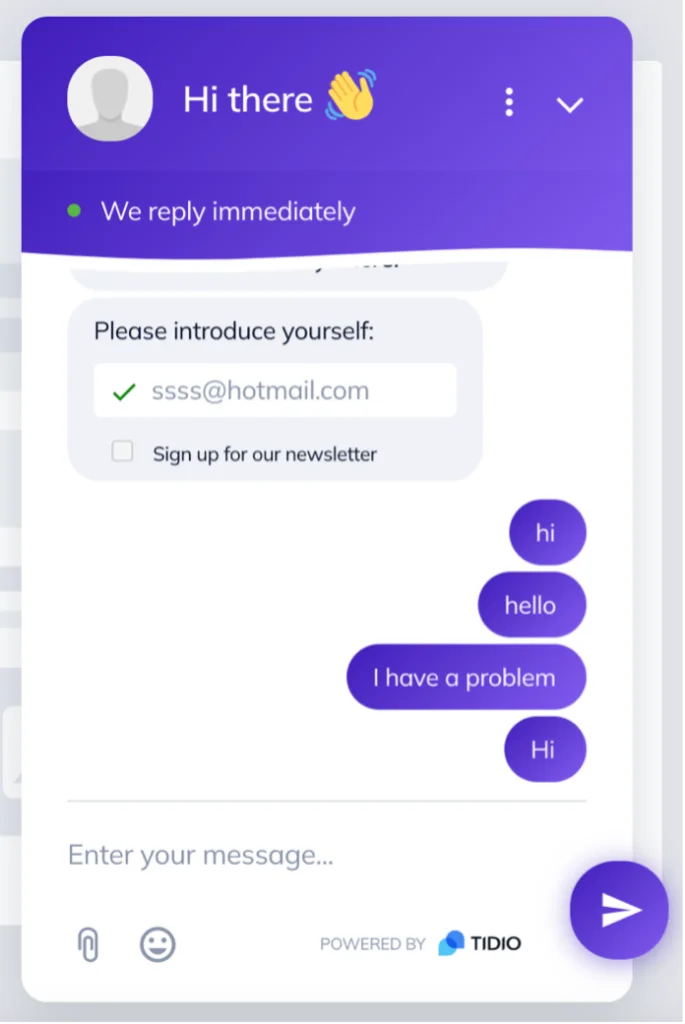
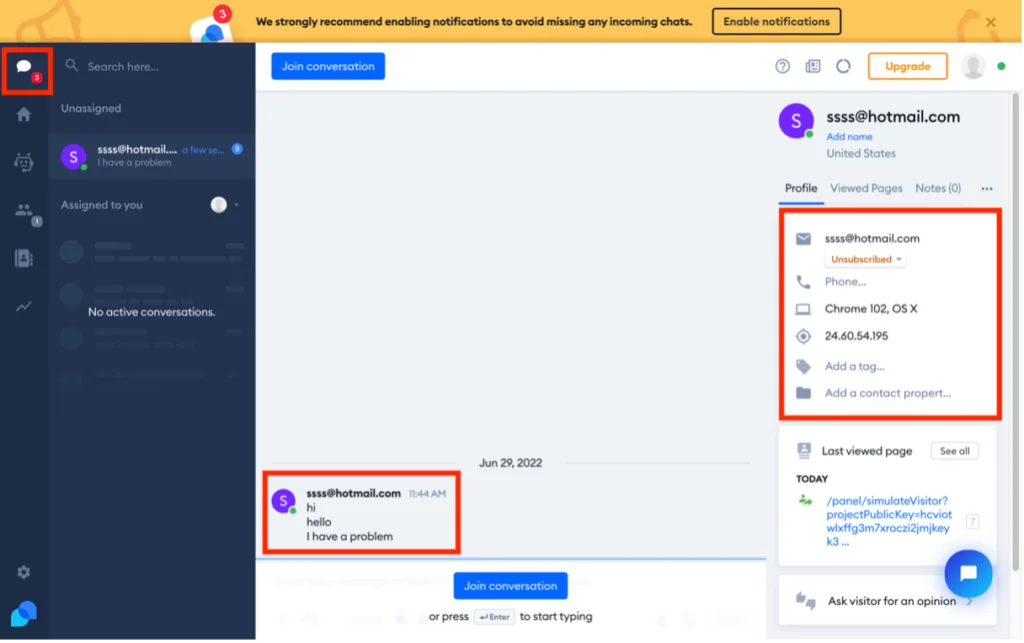
Vous remarquerez qu'en plus de l'adresse e-mail du visiteur, Tidio capture également son type de navigateur, son adresse IP et les pages de votre site qu'il a consultées. Il est également possible pour l'opérateur de chat d'ajouter des données supplémentaires au profil du visiteur, telles que des balises, des propriétés de contact ou un nom.
Pour répondre au chat, appuyez simplement sur le bouton "Rejoindre la conversation" et saisissez un message :
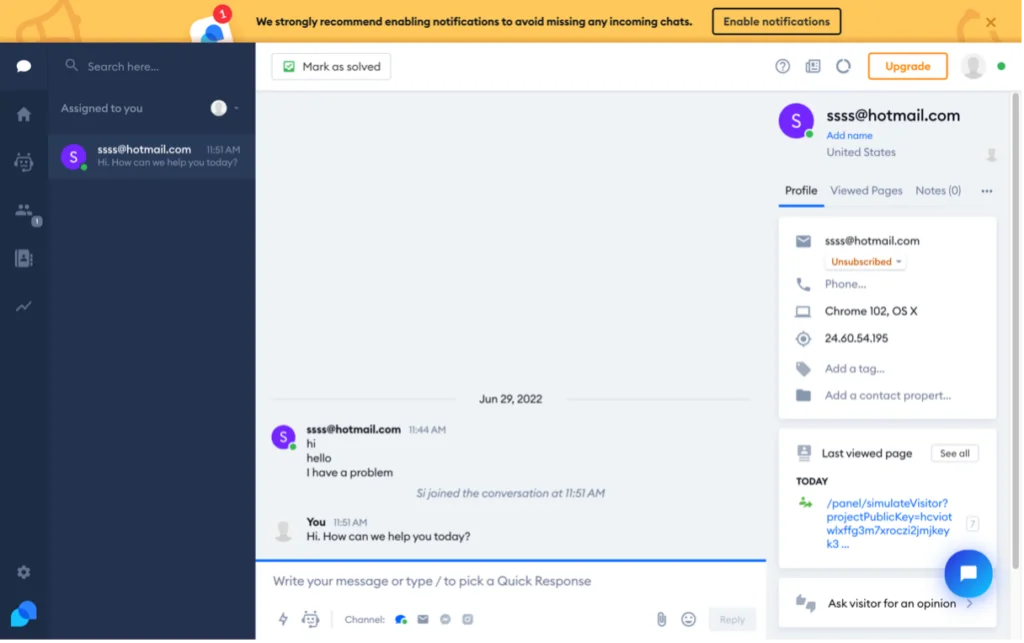
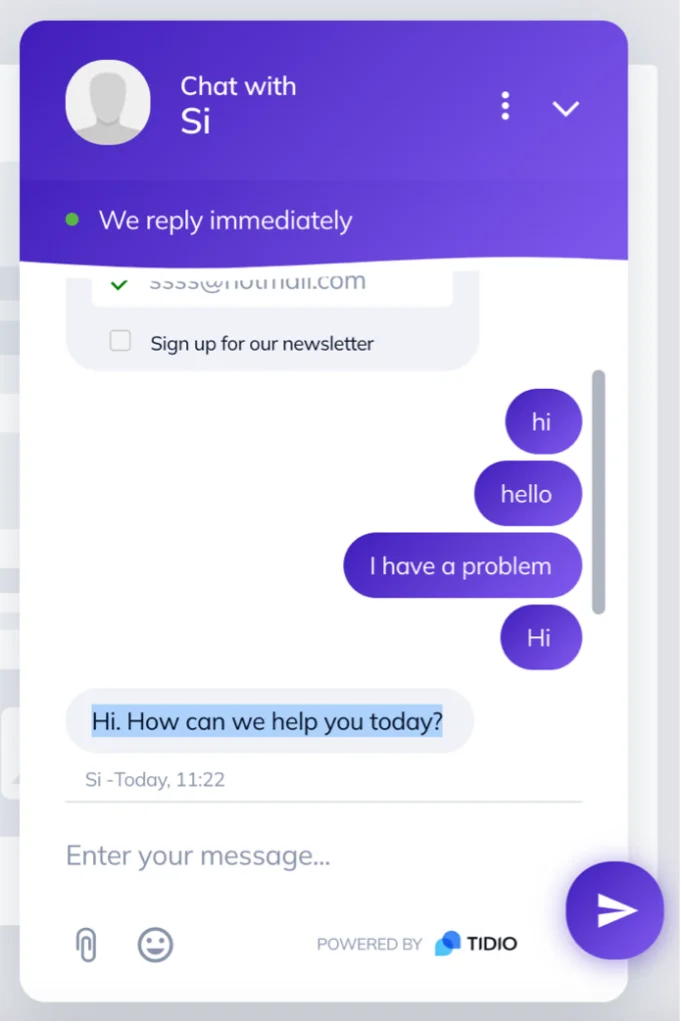
Le chat en direct avec Tidio est vraiment aussi simple que cela. Une fois la conversation terminée, elle peut être marquée comme résolue. De plus, il est possible de voir tous les chats répertoriés par chaque opérateur.
Les chatbots Tidio en action
Avoir une fonction de chat en direct sur votre site est très bien, mais il faut que quelqu'un soit disponible pour répondre. D'autre part, les chatbots aident à automatiser les tâches de communication avec les visiteurs.
L'article continue ci-dessous
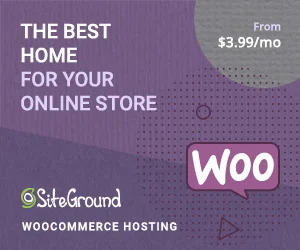
Ajouter des chatbots à l'aide de modèles
L'ajout de chatbots dans Tidio est heureusement simple, grâce à une gamme de modèles prêts à l'emploi. Ces modèles couvrent divers scénarios, y compris les bots pour les FAQ, lorsque votre chat en direct est fermé, les réponses d'accueil, etc.
L'onglet Chatbot du panneau Tidio affiche les modèles disponibles regroupés en différentes catégories (augmenter les ventes, générer des prospects ou résoudre des problèmes) :
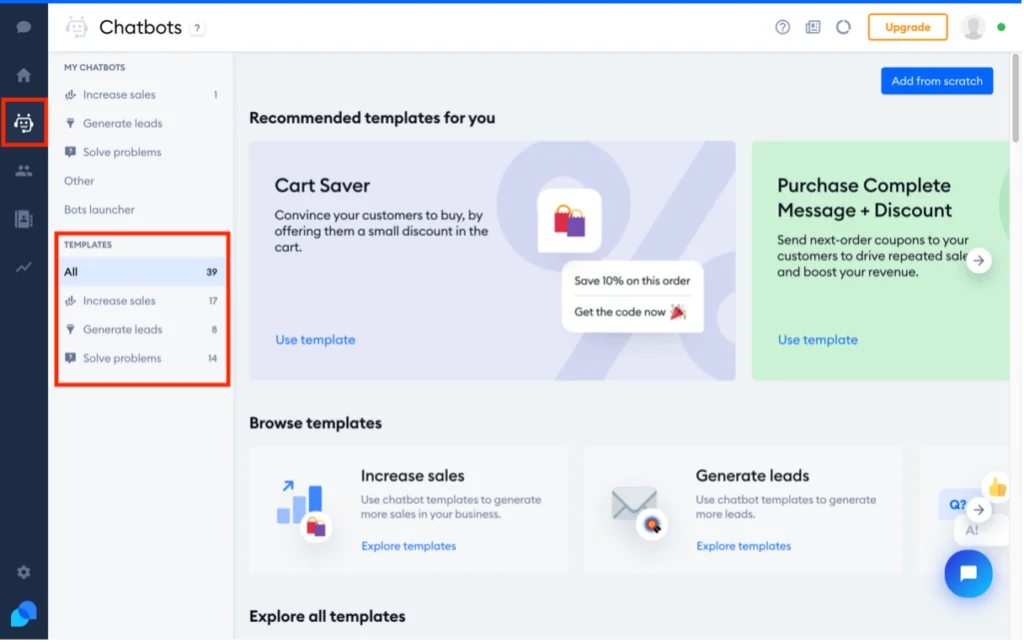
Pour utiliser l'un des modèles, cliquez simplement sur le bouton "Utiliser le modèle" qui apparaît lorsque vous survolez celui dont vous avez besoin :
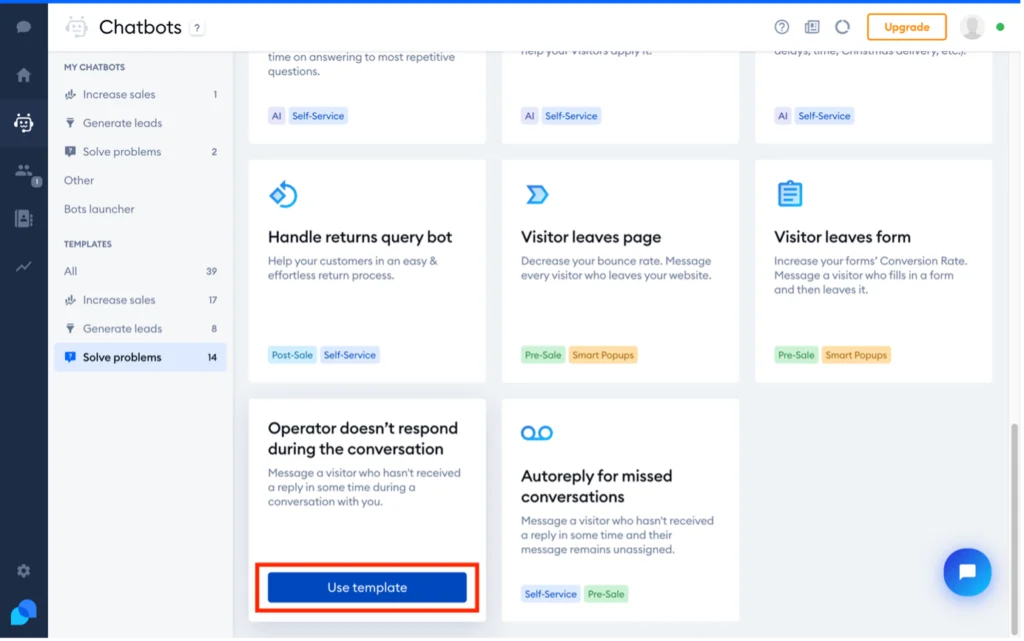
Après avoir cliqué sur "Utiliser le modèle", une fenêtre contextuelle donne une explication détaillée du modèle, tandis qu'un bouton "Tester" vous permet de le voir en action - sympa, non ? De plus, il vous indique également sur quoi le chatbot va travailler, et dans l'exemple ci-dessous, vous verrez qu'il est compatible avec le chat en direct, Instagram et Facebook Messenger :
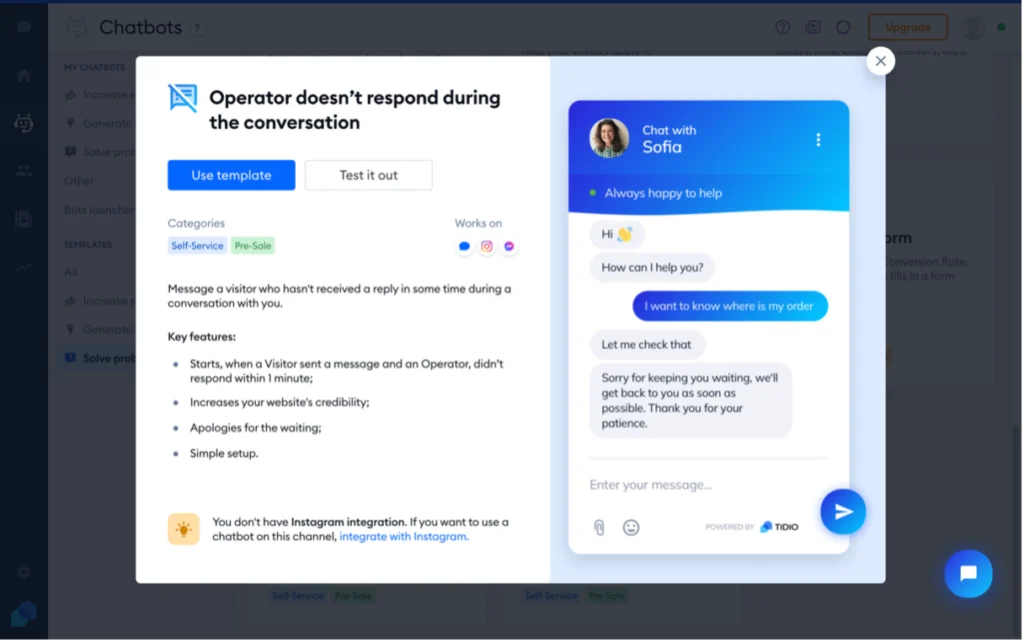
Selon le modèle utilisé, appuyer sur "Utiliser le modèle" peut vous obliger à ajouter des configurations spécifiques. Par exemple, dans le cas du modèle "L'opérateur ne répond pas pendant la conversation", vous pouvez personnaliser le message comme suit :
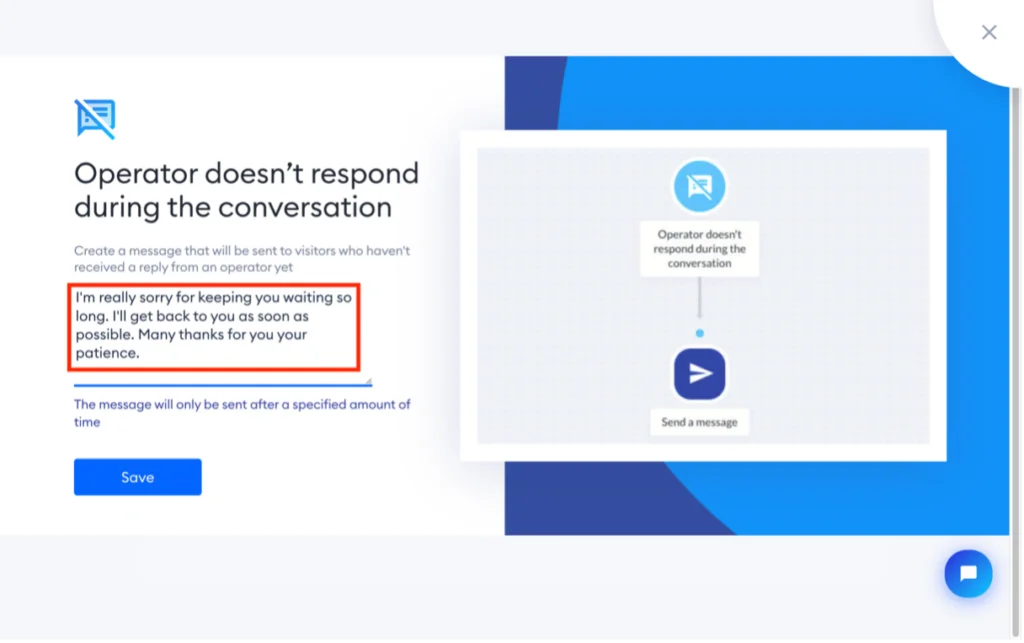
Après avoir enregistré toutes les configurations et options, un écran montrant le "processus" du modèle apparaîtra :
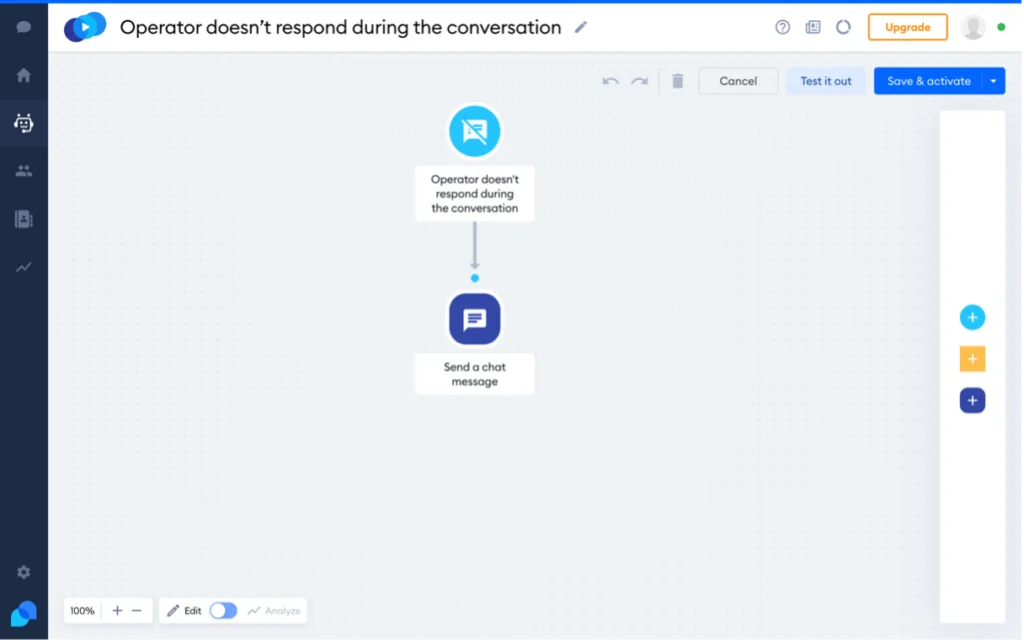
Cliquer sur "Enregistrer et activer" enregistre le modèle dans "Mes chatbots" et le met en ligne. Tous les chatbots que vous avez créés apparaîtront ici :
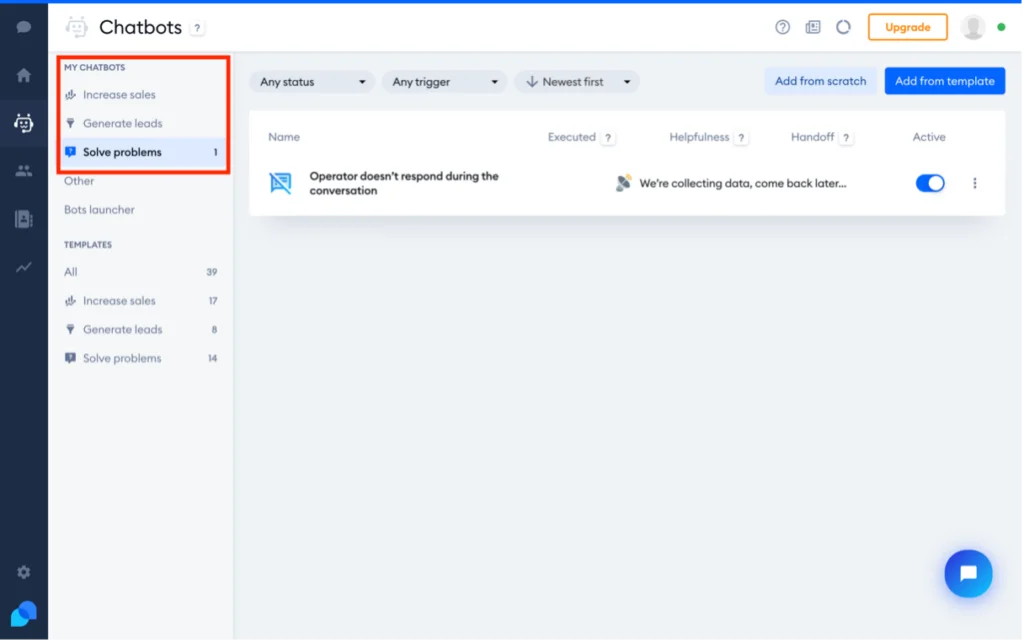
Créer des chatbots personnalisés et modifier des modèles
Tidio dispose d'un générateur de chatbot très intuitif accessible via l'option "Ajouter à partir de zéro" dans le panneau des chatbots. Après avoir cliqué dessus, un écran apparaît vous demandant de nommer votre chatbot et de choisir comment il doit être déclenché parmi une gamme d'options :
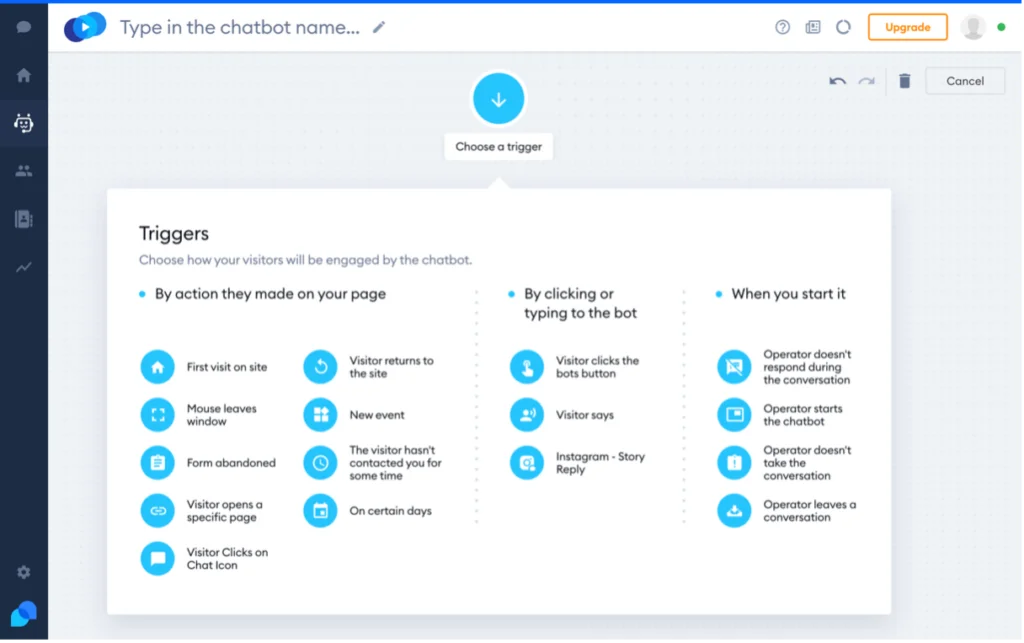
Une fois que vous avez sélectionné un déclencheur, Tidio vous amène directement au builder où vous construirez votre chatbot :
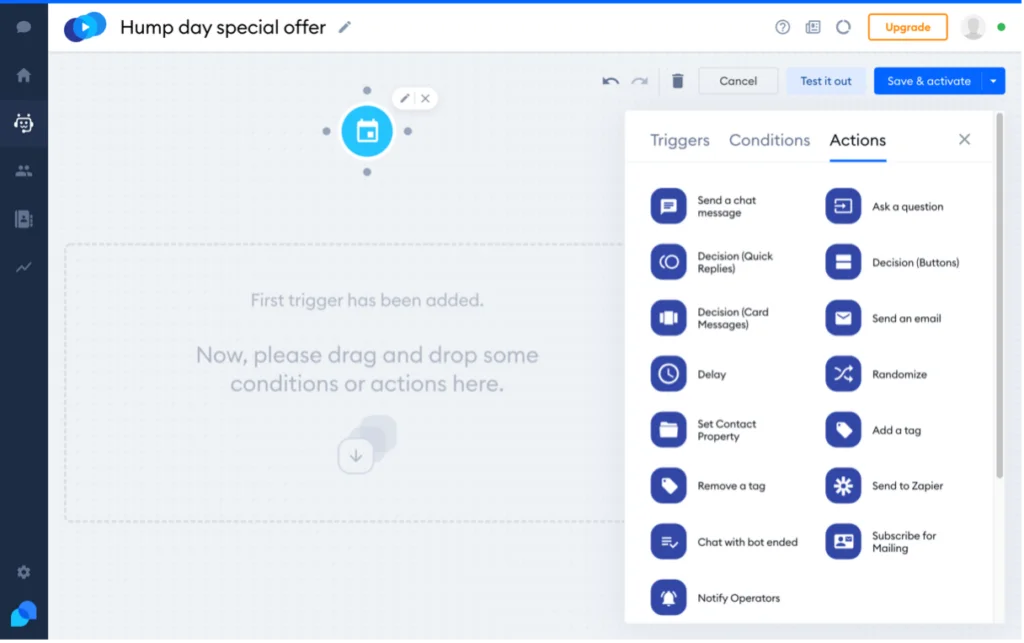
Il ne vous reste plus qu'à faire glisser et déposer les conditions et les actions dont vous avez besoin pour votre chatbot dans le centre.
Par exemple, vous pouvez choisir le déclencheur "Le visiteur revient sur le site" pour accueillir les visiteurs qui reviennent sur votre site Web avec un message de chat à l'aide de l'option "Envoyer un message de chat" :
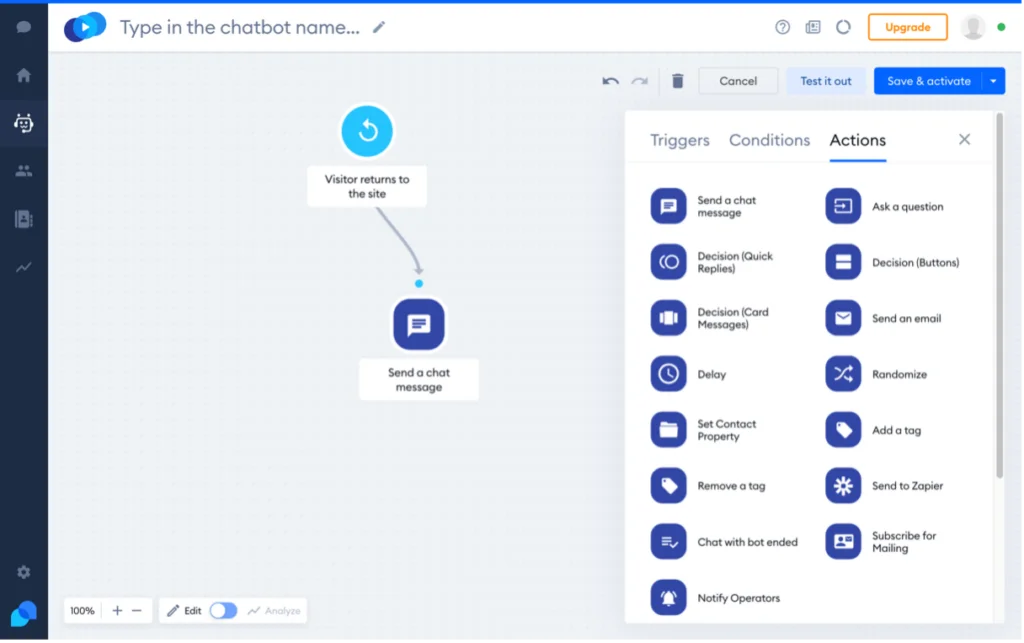
Cliquer sur l'icône de chaque déclencheur, action et condition sélectionnés présentera les options disponibles pour cette icône particulière :
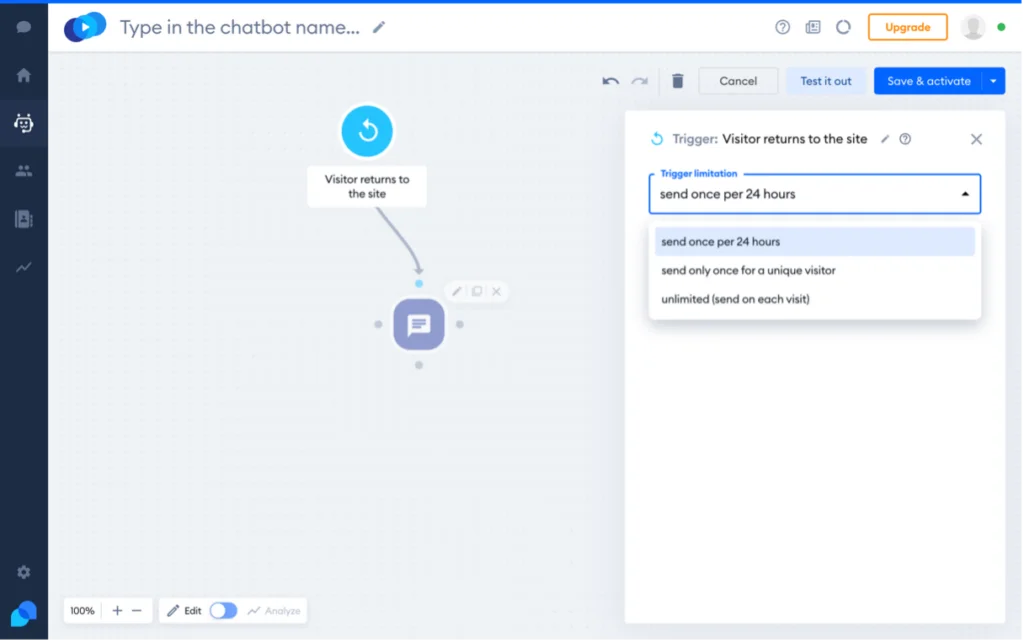
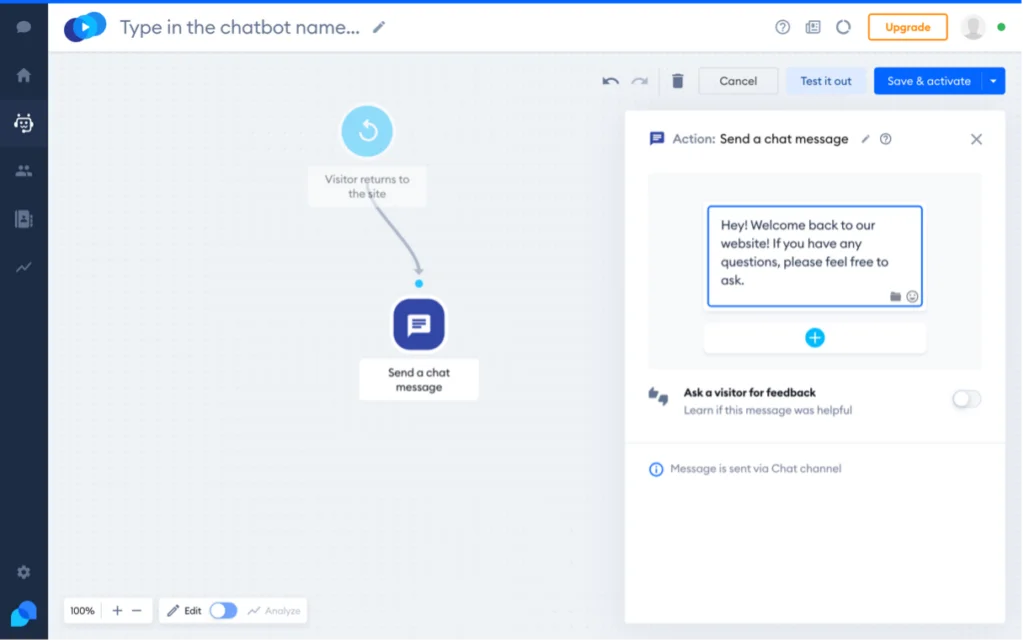
Le bouton "Testez-le" vous permet de voir votre chatbot en action avant de le mettre en ligne :
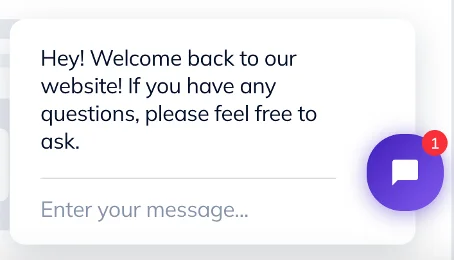
Vous pouvez développer davantage votre chatbot en ajoutant d'autres actions et conditions. Faites-les simplement glisser et déposez-les, cliquez sur les icônes pour choisir les options pour chacune, puis reliez-les en cliquant sur les petits points et en faisant glisser les flèches là où la relation est nécessaire :
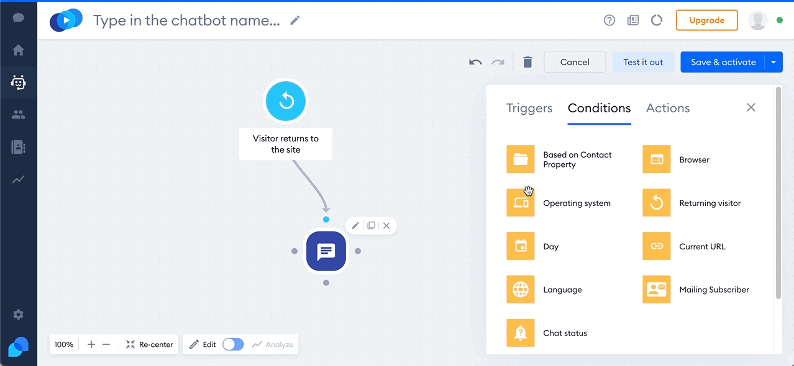
Une fois que vous êtes satisfait du chatbot, vous pouvez l'enregistrer et l'activer.
Veuillez noter que vous pouvez personnaliser les modèles de la même manière à l'aide des trois boutons colorés contenant des symboles + sur le panneau "processus" du modèle. Cliquez dessus pour afficher les menus Déclencheurs, Conditions et Actions. Ensuite, il suffit de glisser-déposer les icônes dans le template de la même manière que lors de la création d'un chatbot personnalisé :
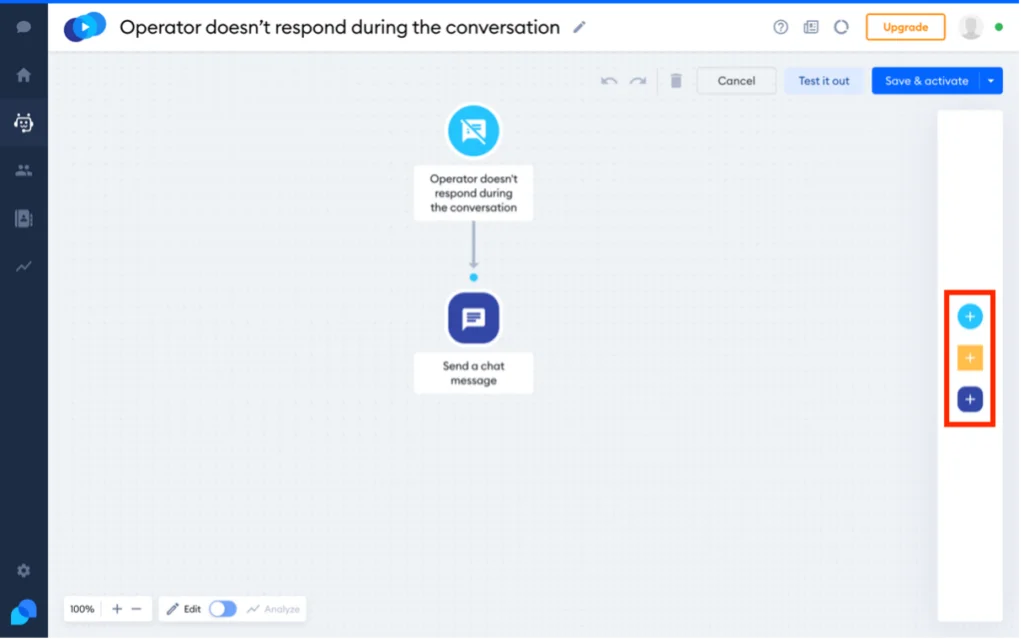
Tidio aime et n'aime pas
Il y a des tonnes de choses à aimer et très peu à ne pas aimer à propos de Tidio :
Aime
- Documentation complète
- Un processus de configuration ultra-simple et une facilité d'utilisation
- Bonne gamme de modèles de chatbot personnalisables
- Générateur de chatbot intuitif par glisser-déposer
- Aperçus en direct des chatbots et du simulateur de chat à des fins de test
- La version gratuite a de grandes fonctionnalités
- Les plans premium ont des prix compétitifs
- Un essai gratuit de 7 jours des plans premium est disponible
N'aime pas
Pour être honnête. J'aime vraiment Tidio et je ne peux penser à rien pour lui reprocher de manière constructive. Je suppose que si je devais couper les cheveux en quatre, le fait que les données soient stockées sur les serveurs de Tidio et non dans WordPress ne plaira peut-être pas à tout le monde. Cela dit, Tidio est légalement tenu de prendre des mesures pour sécuriser les données. Vous pouvez lire les mesures qu'ils ont mises en place ici. En outre, de nombreuses autres solutions de chat fonctionnent de la même manière.
Tidio x WPlift – Obtenez 15 % de réduction
Nos amis de Tidio ont beaucoup pour tous nos lecteurs. Si vous aimez Tidio autant que nous, vous pouvez obtenir une réduction de 15 % sur Tidio.
Le verdict final
Si vous cherchez un moyen simple d'ajouter une fonctionnalité de chat en direct à votre site Web WordPress, Tidio est idéal. Avec Tidio, vous pouvez créer et gérer rapidement des chatbots et des chats en direct ou combiner les deux pour aider à automatiser les tâches répétitives, capturer des prospects et augmenter les conversions de ventes en utilisant un minimum de ressources.
Étant donné que la plate-forme dispose d'une excellente version gratuite et que les mises à niveau premium sont très abordables, Tidio est une superbe option pour les petites entreprises ou les startups qui cherchent à améliorer l'expérience utilisateur et la rentabilité de leur site Web.
Tidio peut faire bien plus que ce que j'ai pu couvrir dans cet article. Par conséquent, je vous suggère d'abord de jouer avec la version gratuite pour voir de quoi elle est capable. Vous pouvez ensuite passer à un plan premium lorsque vous avez besoin des fonctionnalités supplémentaires.
Obtenir Tidio
